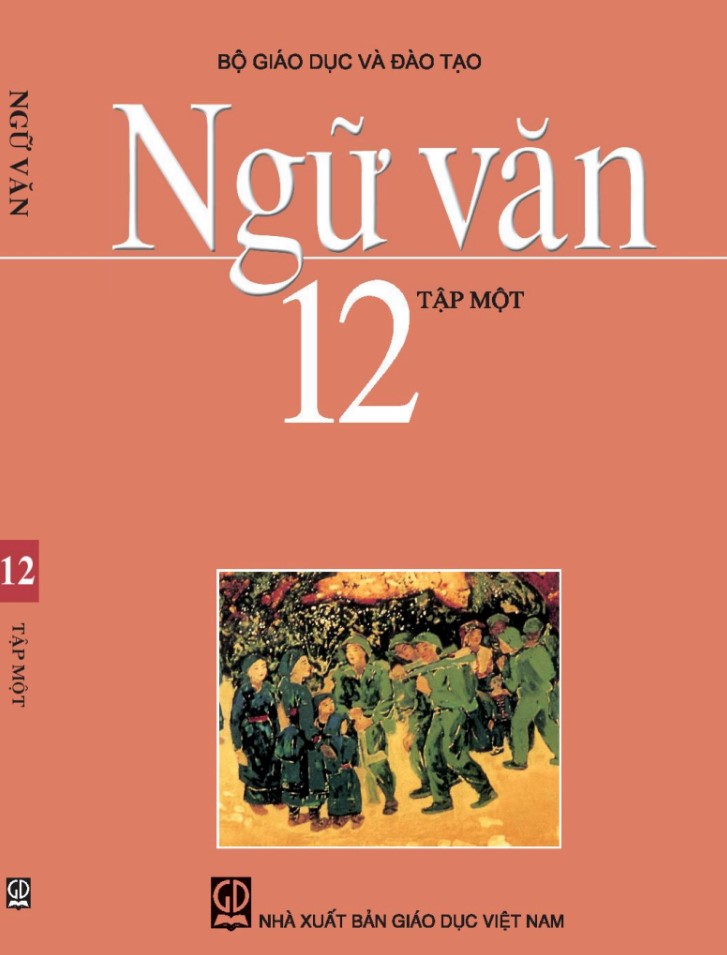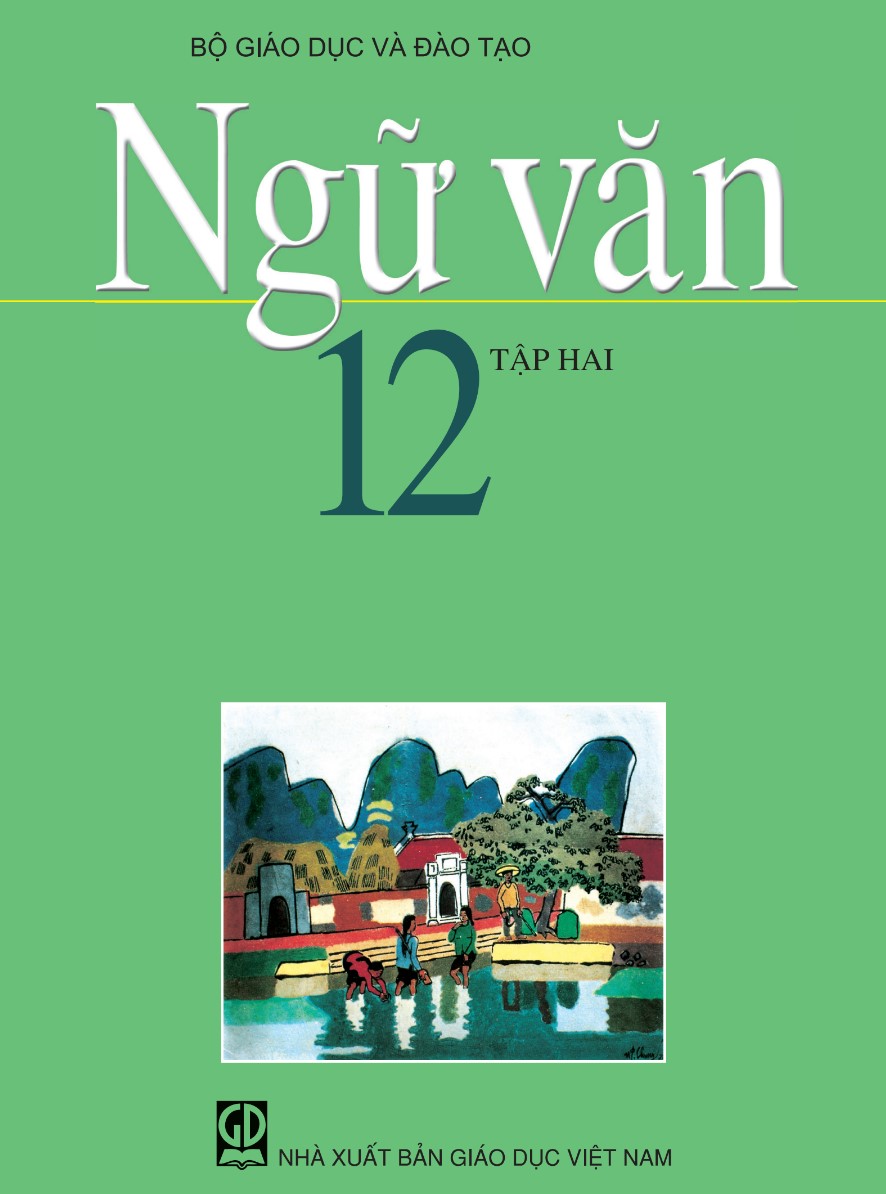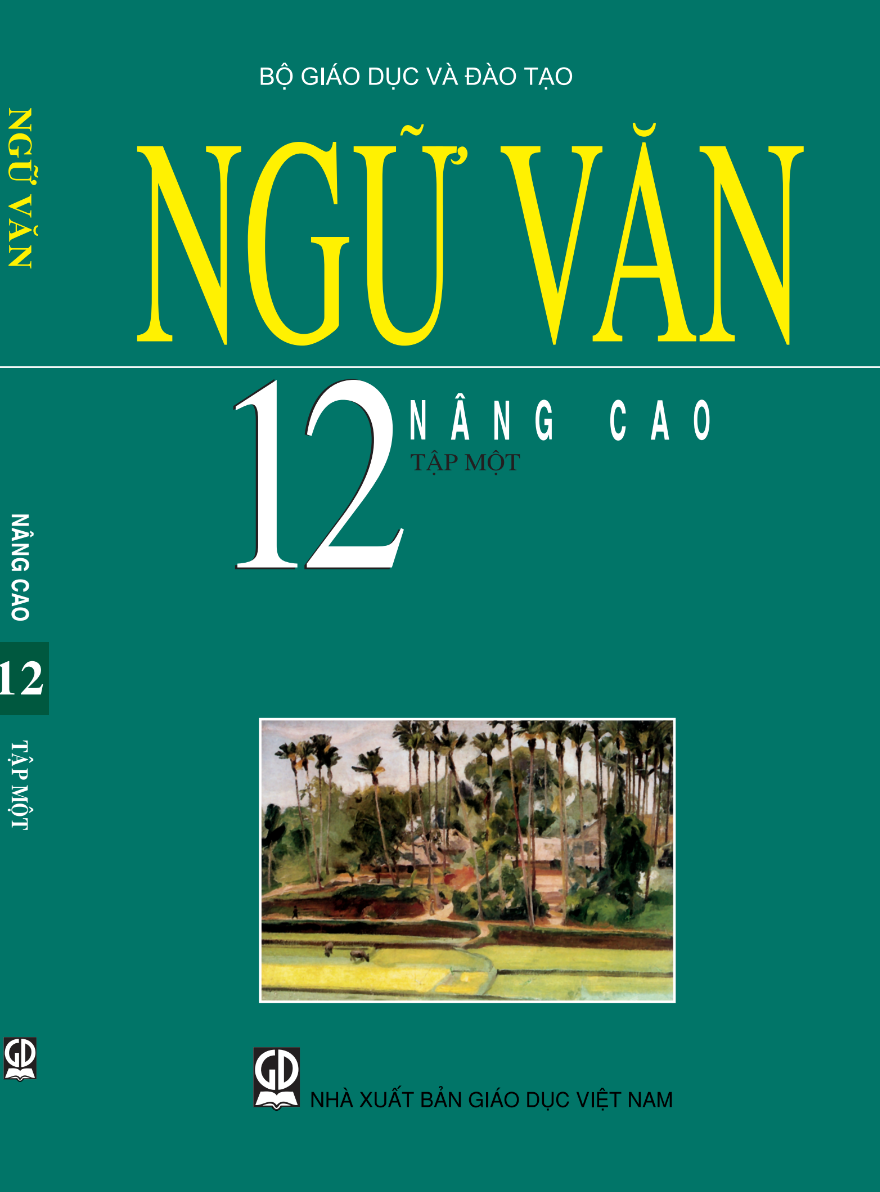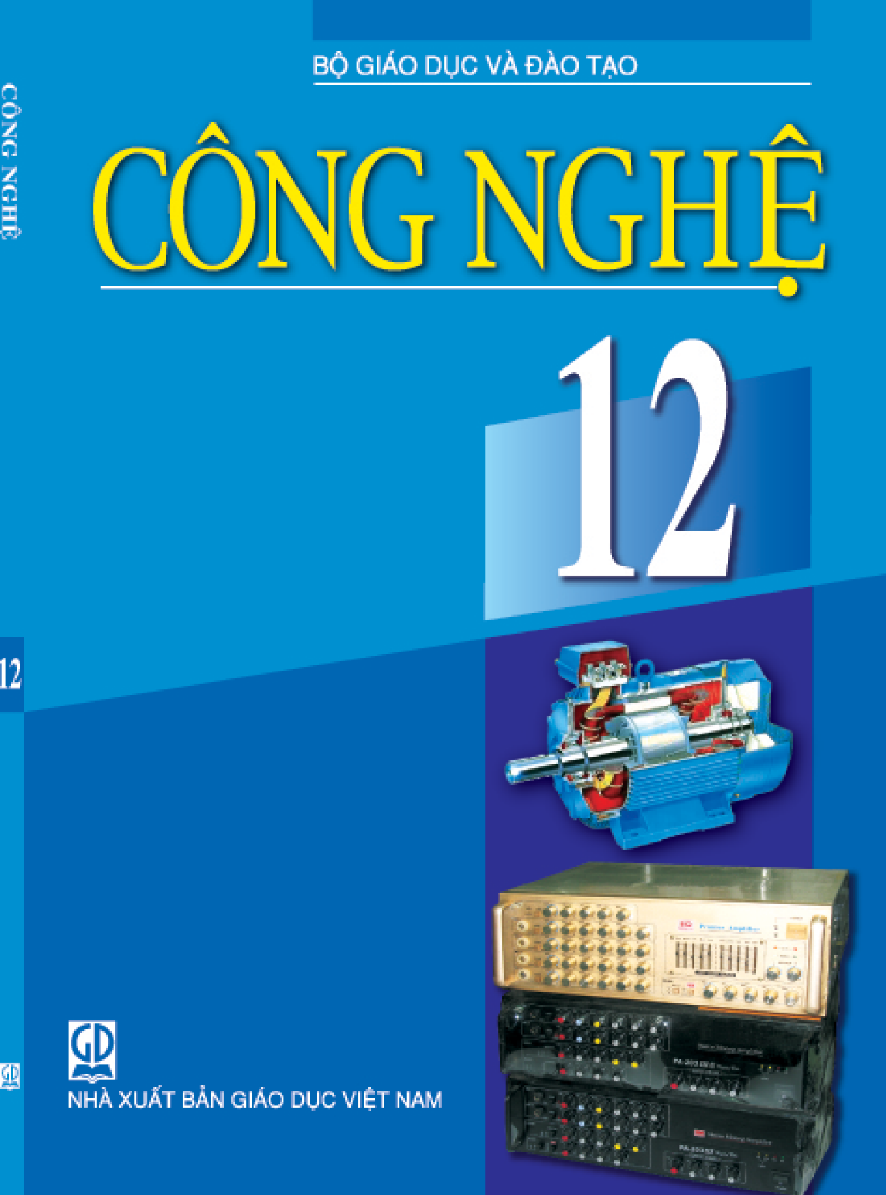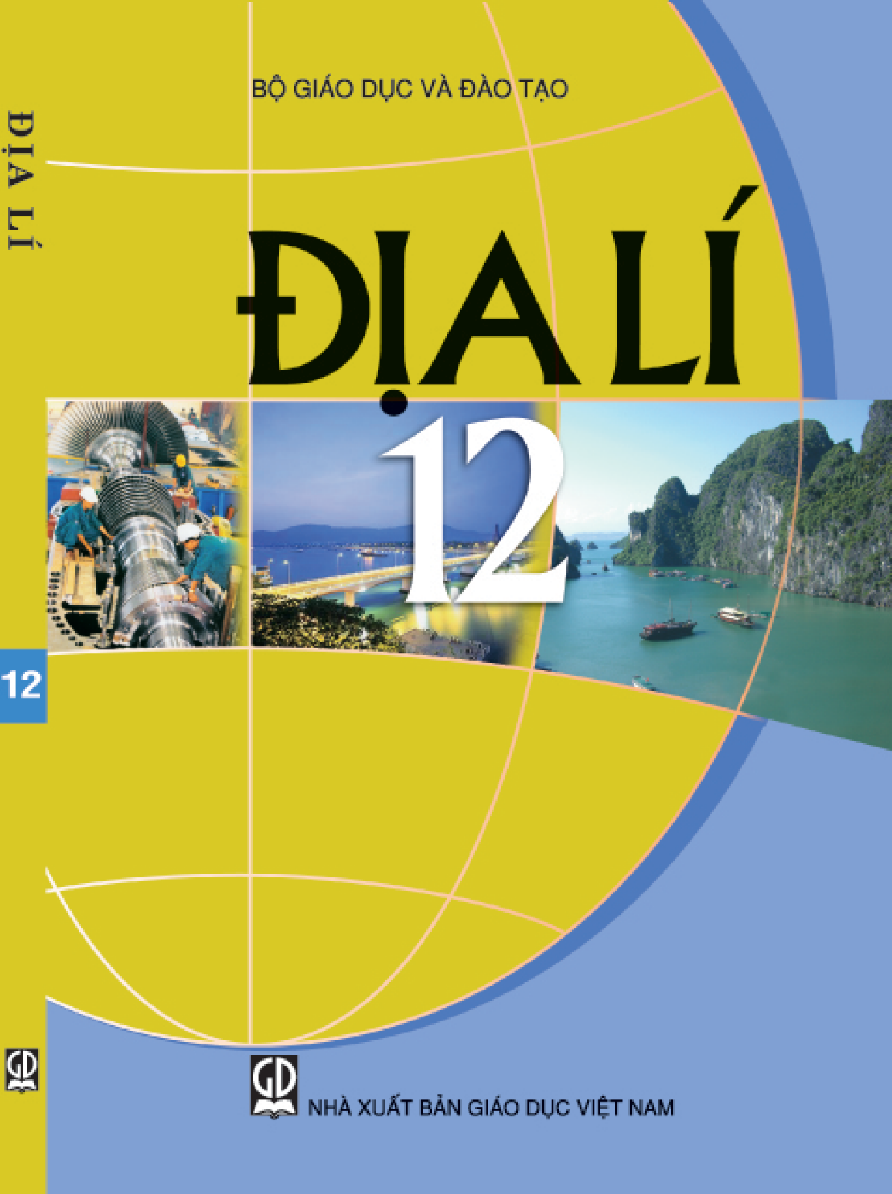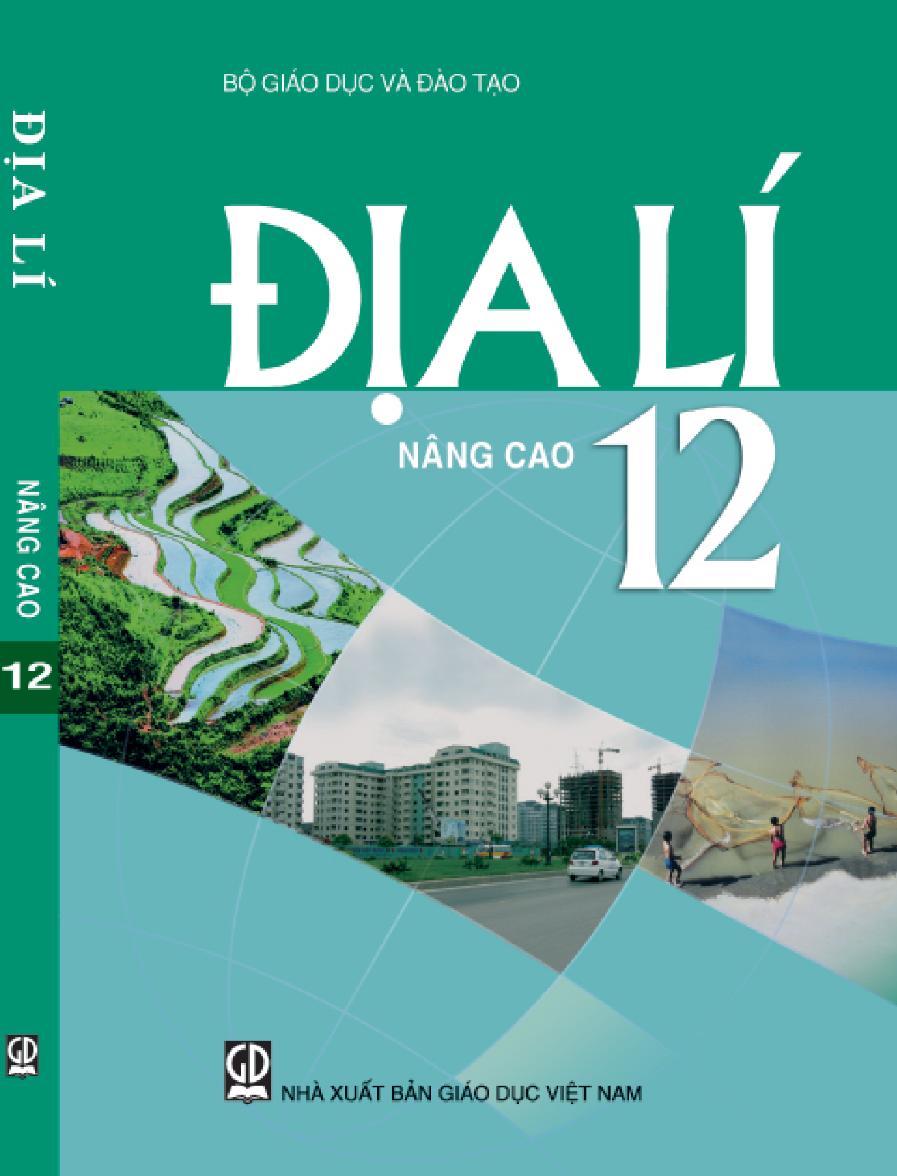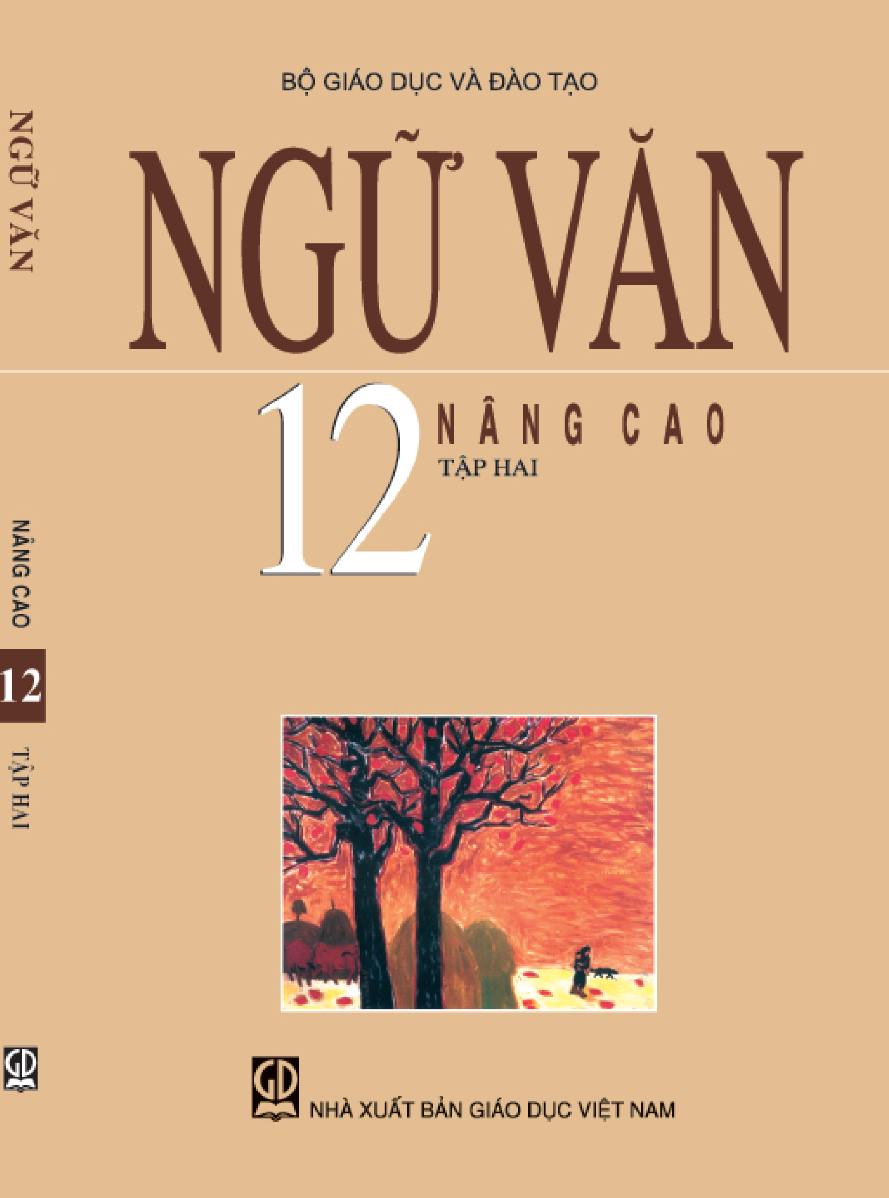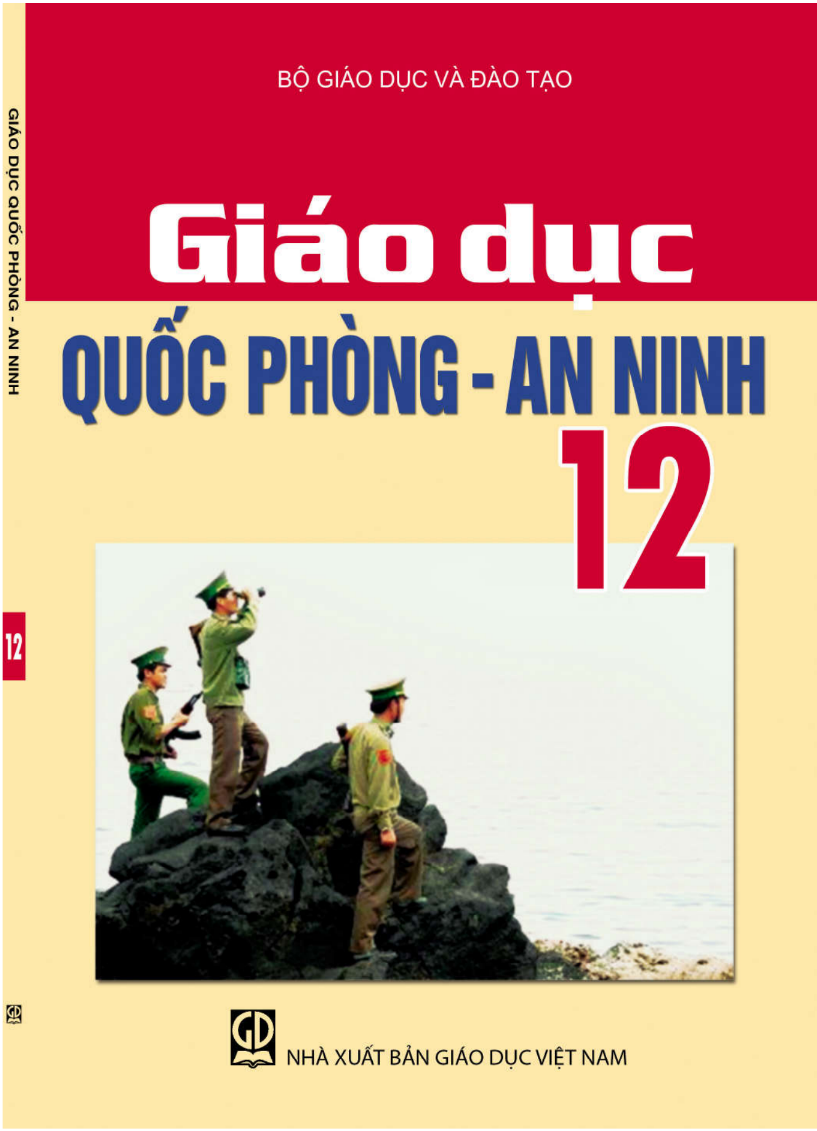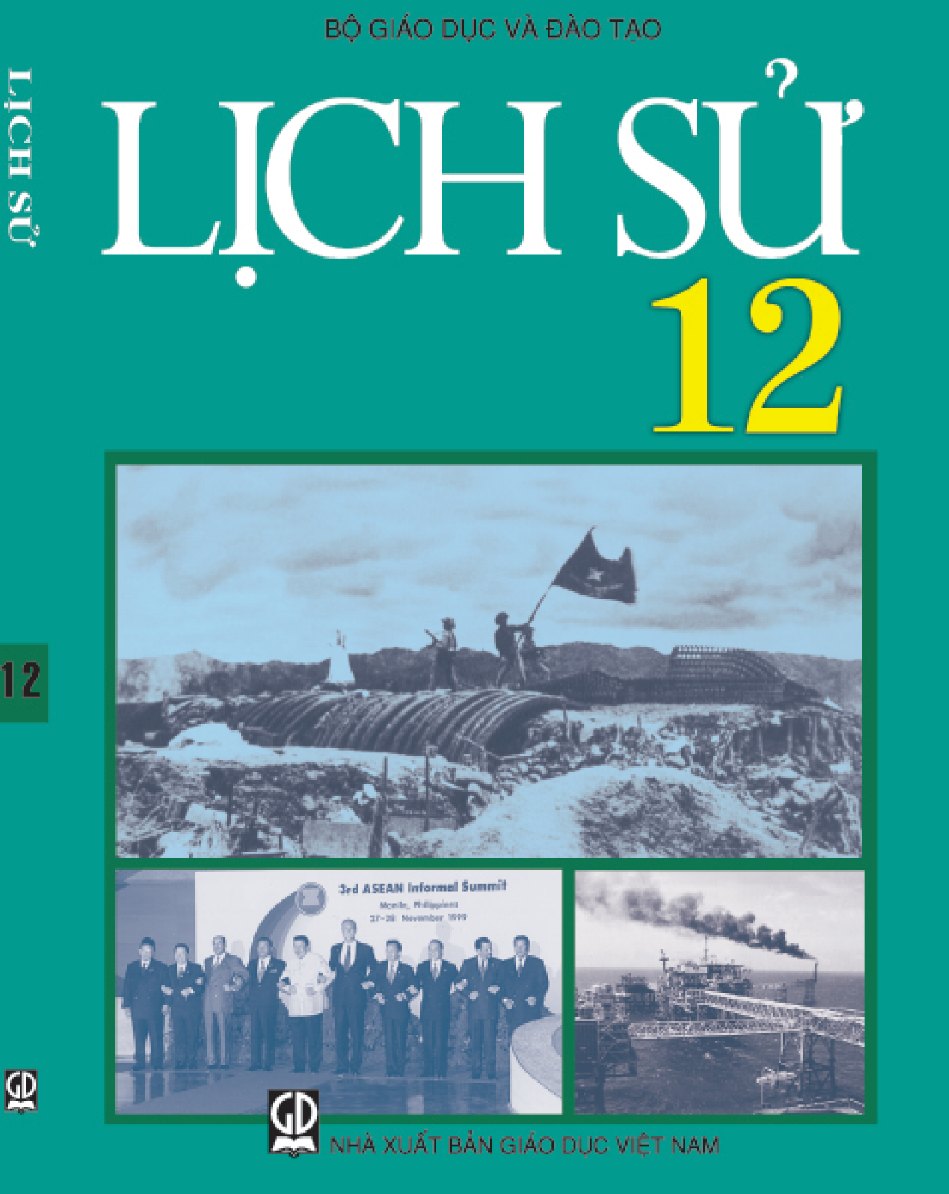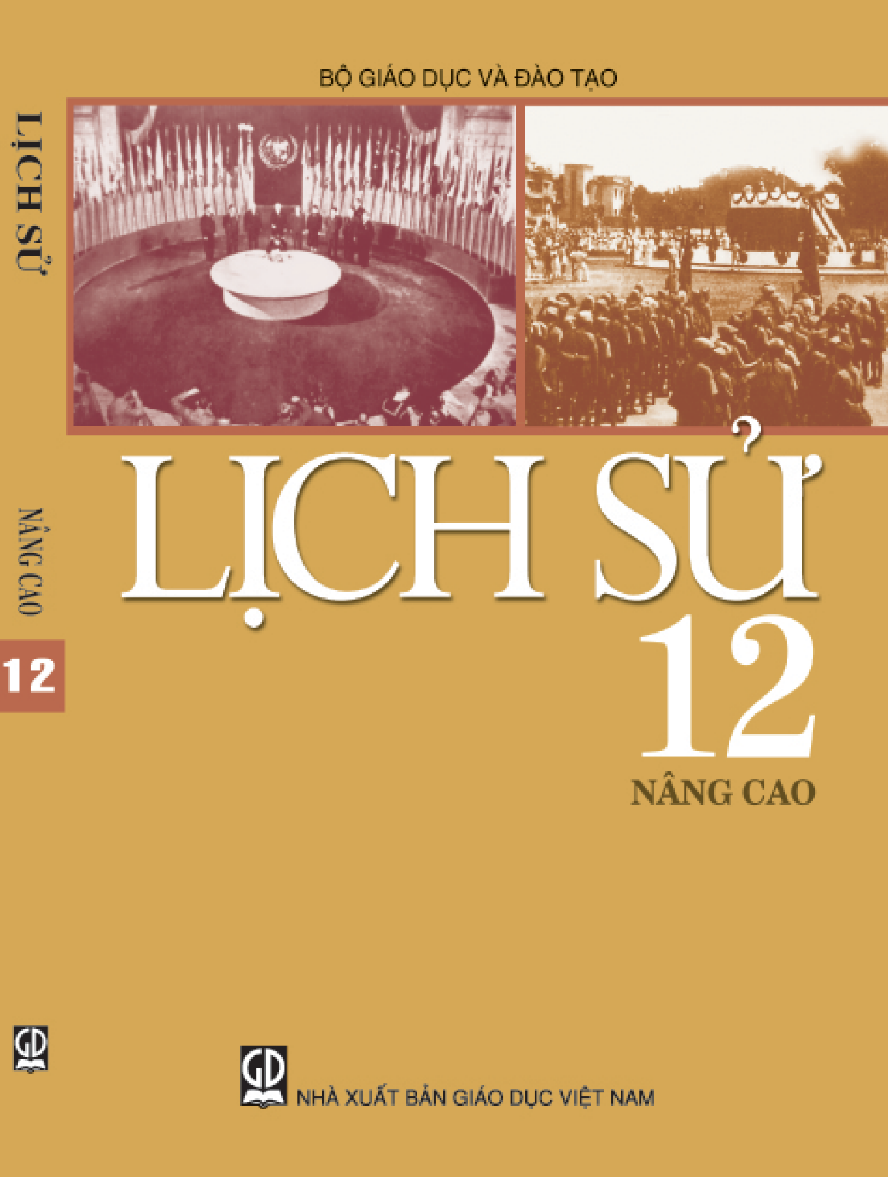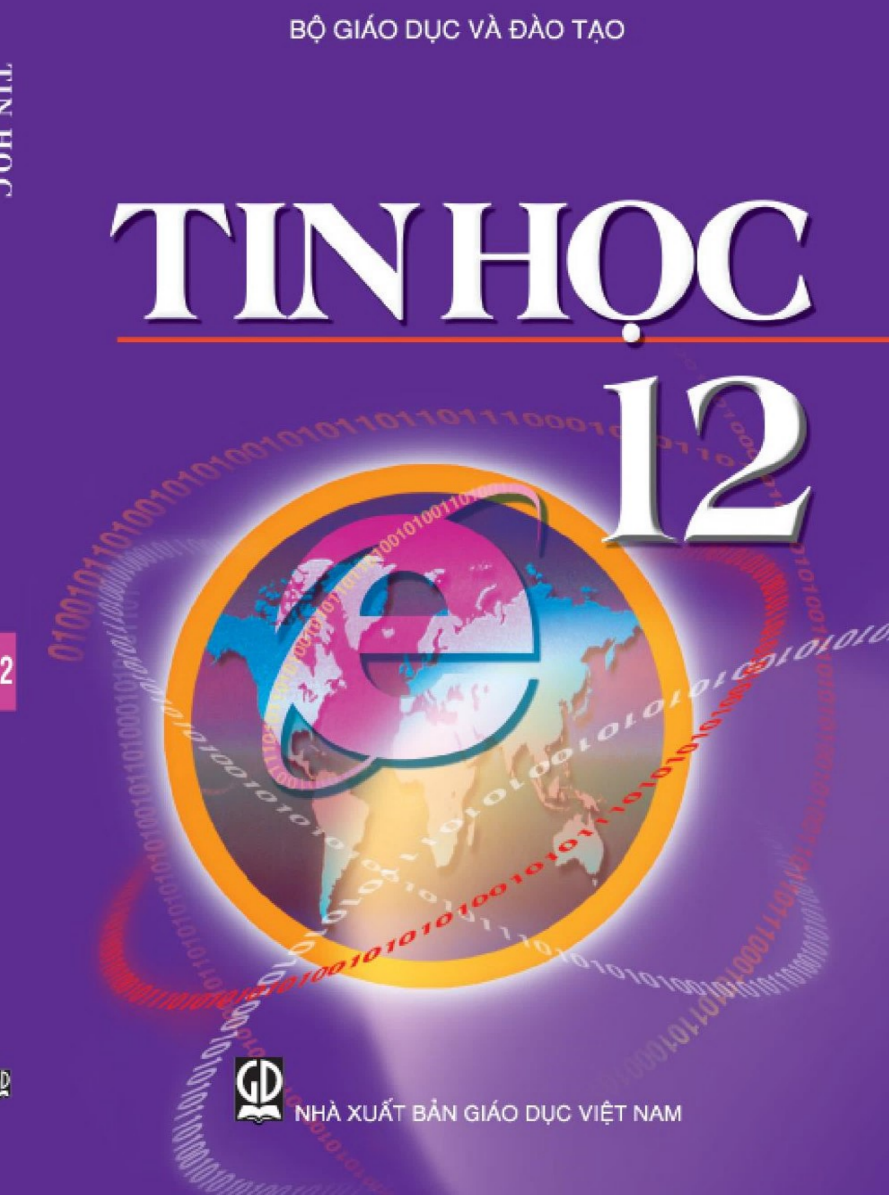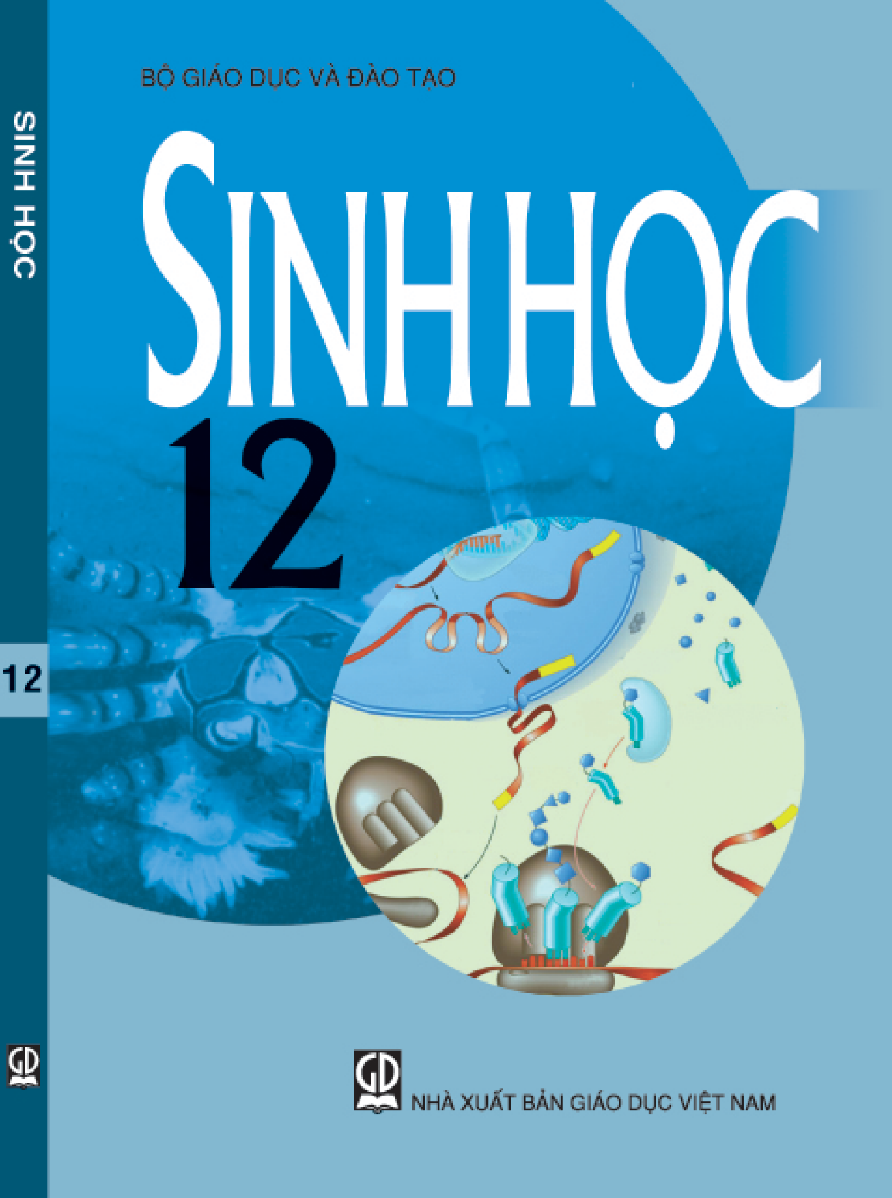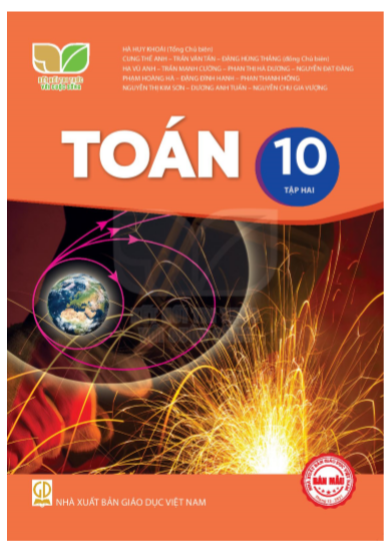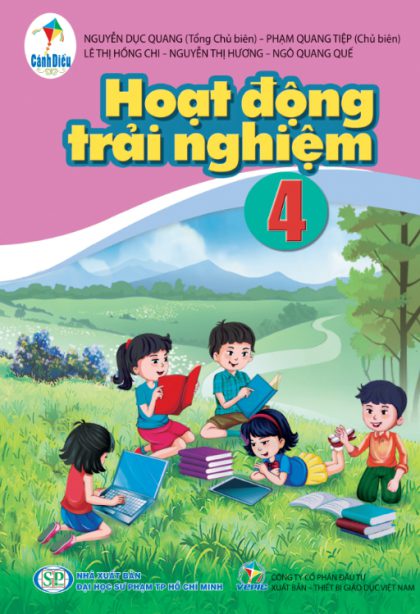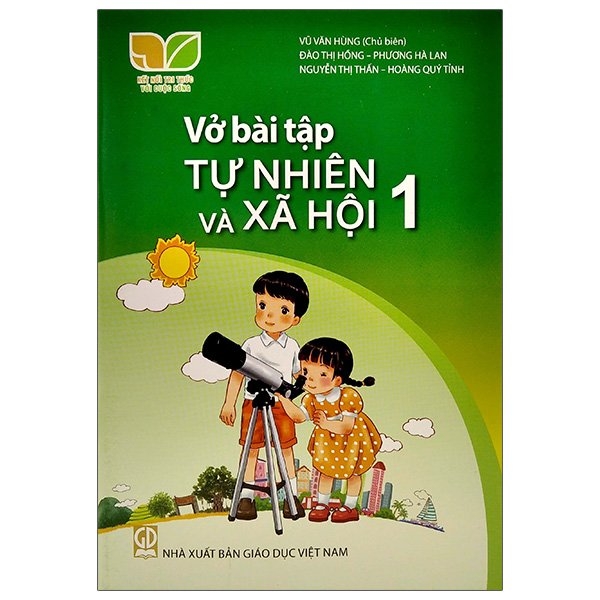Trang 32
YÊU CẦU CẦN ĐẠT
MỞ ĐẦU
• Hiểu và khai thác được các tính năng cơ bản của phần mềm hoà âm tự động.
• Nhận biết được tính chất âm nhạc để phối nhạc cho phù hợp.
Nghe và so sánh một ca khúc có phần đệm piano và một ca khúc có phần đệm ban nhạc.
KIẾN THỨC MỚI
1. Khái quát về phần mềm hoà âm tự động JJazz Lab
1.1. Khái niệm phần mềm hoà âm tự động
Phần mềm hoà âm tự động là một ứng dụng chạy trên máy vi tính hoặc các nền tảng khác có khả năng tạo ra phần nhạc đệm dựa trên dữ liệu đầu vào của người dùng để đệm cho giọng hát hay nhạc cụ độc tấu. Dữ liệu đầu vào có thể là những yêu cầu thông qua bàn phím và chuột hoặc các tập tin MIDI hay âm thanh. Bản nhạc đệm có thể bao gồm nhiều nhạc cụ khác nhau như: trống, bass, guitar,... hoặc các âm sắc của đàn phím điện tử và có thể được tuỳ chỉnh để phù hợp với phong cách nhạc hoặc nhịp điệu cụ thể.
Một số phần mềm hoà âm tự động tiêu biểu như: Band in a box, ChordPulse, iReal Pro, One Man Band, MAAS, JJazzLab,...
1.2. Phần mềm hoà âm tự động JJazzLab
JJazzLab là một ứng dụng nguồn mở chạy trên máy vi tính, tự động tạo các bản nhạc đệm cho ca khúc hoặc nhạc cụ độc tấu, với đa dạng
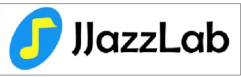
Logo của phần mềm JJazzLab
Trang 33
các loại tiết tấu đệm khác nhau từ jazz, rock, pop, R&B, funk, country, ballad,... Phần mềm chạy trên nhiều nền tảng khác nhau như Windows, Mac OS và Linux.
Chức năng cơ bản của phần mềm JJazzLab:
– Nhập dữ liệu đầu vào.
– Lựa chọn các phong cách âm nhạc: rock, pop, jazz, blue, funk,... hoặc có thể tuỳ chỉnh các phong cách theo ý muốn.
– Lựa chọn nhạc cụ: trống, bass, guitar, đàn piano,...
– Tạo các mẫu âm hình tiết tấu đệm: dựa trên các phong cách và vòng hoà âm đã chọn.
– Điều chỉnh giọng, tốc độ bản nhạc, nhắc lại đoạn nhạc.
– Xuất tập tin âm thanh và MIDI để sử dụng trong các hoạt động âm nhạc.
1.3. Tải và cài đặt
Tải phần mềm
Chuyên đề này sử dụng phần mềm JJazzLab phiên bản 3.2.1.
Từ website https://www.jjazzlab.com/en/ download/ lựa chọn phiên bản phù hợp với hệ điều hành và nhấn tải phần mềm về máy.
Cài đặt phần mềm
Mở tệp tin vừa tải và tiến hành cài đặt theo chỉ dẫn của phần mềm.
2. Hướng dẫn sử dụng phần mềm JJazz Lab
2.2. Giao diện phần mềm
Cửa sổ làm việc ban đầu
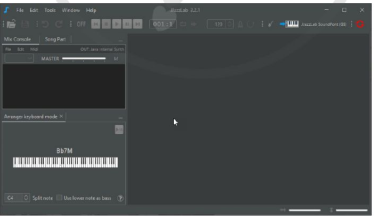
Giao diện ban đầu khi khởi động
Để tiến hành sử dụng phần mềm, chọn File → New Song hoặc nhấn Ctrl + N để tạo bản nhạc mới.
Trang 34
Cửa sổ làm việc chính
Phần mềm JJazzLab có cửa sổ làm việc gồm năm khu vực hiển thị như hình sau:
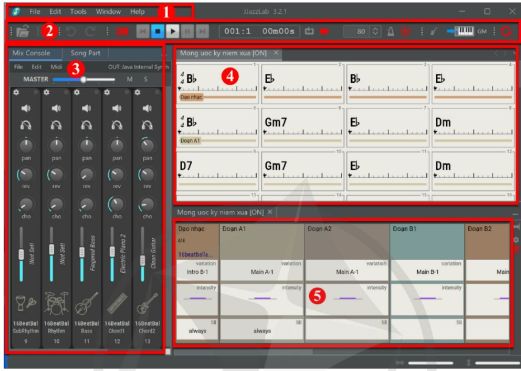
Giao diện cửa sổ làm việc chính của phần mềm JJazzLab
1️⃣ Thanh chức năng
File – gồm các lệnh liên quan đến tệp tin như: Tạo bài mới, Mở bài cũ, Lưu tệp tin, Xuất tệp tin Midi, In ấn,...
Edit – gồm các lệnh chỉnh sửa như: Sao chép, Dán, Xoá, Mở rộng và thu gọn cửa sổ hợp âm, Nhân bản bài hát,...
Tools – gồm công cụ Tạo tiết tấu mở rộng và Cấu hình Midi.
Window – gồm các lệnh mở cửa sổ ghi chú, bàn phím,...
Help – gồm các lệnh hỗ trợ trực tuyến, diễn đàn trao đổi, thông tin phần mềm.
2️⃣ Thanh công cụ điều khiển
3️⃣ Bảng chọn Mix Console và Song part
Trang 35
4️⃣ Bảng Hợp âm
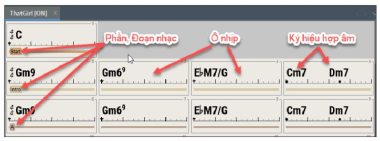
Bảng Hợp âm của bản nhạc
5️⃣ Bảng cấu trúc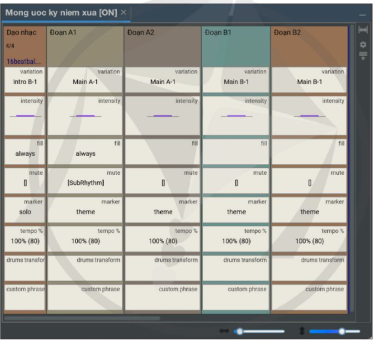
Bảng Cấu trúc bản nhạc
2.2. Lưu dự án
✔ Bước 1: Chọn File → Save As.
✔ Bước 2: Đặt tên cho dự án, chọn vị trí lưu trữ → Save.
2.3. Xuất tệp tin
✔ Bước 1: Chọn File → Export to Midi file.
✔ Bước 2: Đặt tên cho tệp tin MIDI, chọn vị trí lưu trữ → Save.
Trang 36
2.4. Một số phím tắt
| Phím tắt | Miêu tả chức năng |
| Ctrl + Shift + E | Mở nhanh bảng xuất âm thanh. |
| Ctrl+D | Nhân bản rãnh âm thanh và dữ liệu trên rãnh đó. |
| Phím cách | Nhấn để phát nhạc hoặc dừng nhạc đang phát. |
| Ctrl+Phím cách | Phát nhạc từ ô nhịp hay đoạn nhạc đang chọn. |
| F1 | Phát từ đoạn nhạc trước. |
| F2 | Phát từ đoạn nhạc tiếp theo. |
| J hoặc – | Giảm tốc độ. |
| K hoặc + | Tăng tốc độ. |
| L | Chuyển sang chế độ vòng lặp (loop). |
| Ctrl+Q | Đóng tất cả các cửa sổ và thoát phần mềm. |
LUYỆN TẬP
– Kể tên những tính năng cơ bản của phần mềm hoà âm tự động.
– Giới thiệu các công cụ ở trên giao diện chính của phần mềm.
VẬN DỤNG
– Tải và lưu tệp tin cài đặt của JJazzLab, thực hiện các bước cài đặt và sử dụng phần mềm đã được học trên máy tính khác.
– Tạo một bản nhạc mới, đặt tên và lưu tập tin.